Tableau 質問メモ 表計算「合計に対する割合」で想定した表示ならない件
勤務中によく質問される、
「表計算で表示された割合の数字が思った通りにならない件」について。
おそらく、これも去年、多かった質問。
サンプル-スーパーストアを使って、
顧客区分別の売上割合を年度ごとに表示し、
合計表示になっている売上の値を
「合計に対する割合」を合計>簡易表計算>合計に対する割合
と変更すると、この様な表が出来上がります。
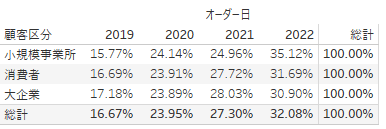
この様に出来上がった画面を見せながら
「縦と横の総計がクロスした一箇所だけを100%にしたいのですが、『表計算の編集』に表示される、『次を使用して計算」』のどれを選べばいいのかわかりません!やり方を教えてください!」という質問をTableau触り始めた方からホントに良くいただきます。
表計算の編集>次を使用して計算>テーブル を選択すれば、、、

ご要望の表示になります。
この説明だけだと、行ごと・列ごとの割合の計算方法についても、質問される可能性があるので、『計算アシスタントの表示』について説明し、表計算の流れを理解してもらうようにします。
上記の表を見ると表全体を黄色く塗りつぶされているのがわかります。
この表では
●各セルはセル÷テーブル全体合計の値を表示
●各総計は各行or各列ごとの合計÷テーブル全体合計の値を表示
しています。
テーブル全体(分母)に対し各セル(分子)の割合を計算しているので、全体が黄色に塗られている訳です。
ちなみに
次を使用して計算>「表(横)」を選ぶとこの様な表示なります。
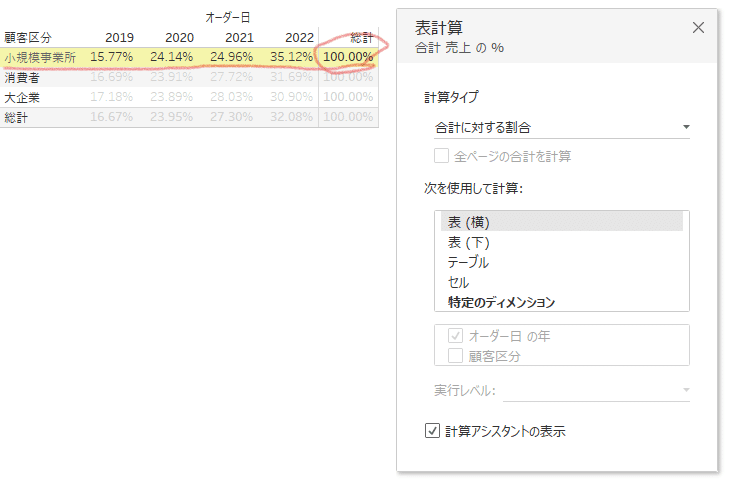
黄色に塗りつぶされた行ごとの合計を分母として、
行に含まれている各セルの値を分子として計算しています。
表計算の編集>計算タイプ>合計に対する割合
を選択し計算アシスタンとをONにすると、
黄色く塗りつぶした範囲を分母、各セルの値が分子として計算しているのが一目瞭然。
これを理解したら次のステップとして、
計算タイプ『累計』や『ランク』の計算の流れについても説明したいのですが残念ながら、
時間は有限なので、業務時間中では、この様に計算アシスタントの機能までを説明し、Tableauヘルプの「表計算での値の変換」を読んでもらうようにしています。
https://help.tableau.com/current/pro/desktop/ja-jp/calculations_tablecalculations.htm
ここで書いている内容を理解してもらうと、簡易表計算の様々な計算を迷わず使えるようになるようです。
また、グラフ上で想定した値が表示されない際、
「クロス集計として複製」で作成した表計算を眺めれば、自身で修正点がわかるようになります。
初心者向けのTipsですが、頻繁に質問されるので、文章で起こしてみました。
この記事が気に入ったらサポートをしてみませんか?
